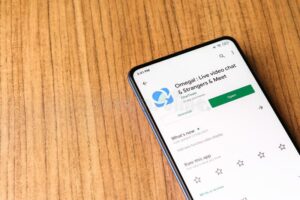Apple TV er blevet en uundværlig del af mange husstande og giver en problemfri platform til at se dine yndlingsserier, film og mere. Som enhver anden teknisk enhed er Apple TV dog ikke immun over for lejlighedsvise fejl eller opbremsninger. En måde at tackle disse problemer på er ved at lukke apps, der kører i baggrunden. Så hvis du har undret dig over, hvordan du lukker apps på Apple TV, er du på det rigtige sted.
I denne guide vil vi dykke dybt ned i at forstå ikke kun processen, men også hvornår og hvorfor du bør overveje at lukke apps. Til sidst vil du være ekspert i, hvordan du lukker apps på Apple TV.
Sådan lukkes en app på Apple TV
Til at begynde med, lad os fokusere på den mest ligetil metode:
- Aktiver Apple TV-menuen: Sørg for, at du er på Apple TV-startskærmen. Hvis du er inde i en app, skal du trykke på knappen 'Menu' på din Apple TV-fjernbetjening for at vende tilbage til hovedskærmen.
- Fremhæv appen: Brug touchpad'en (eller retningsknapperne på ældre fjernbetjeninger), naviger og fremhæv den app, du vil lukke.
- Luk appen: Dette trin varierer lidt afhængigt af din Apple TV-model:
- For 4K, HD eller 4. generation: Tryk på knappen 'TV' for at åbne app-omskifteren. Stryg til venstre eller højre for at finde den app, du vil lukke. Stryg op for at lukke appen.
- For 3. generation og tidligere: Desværre er der ingen måde at lukke en app direkte på. Du kan genstarte enheden som en løsning.
Og bare sådan har du lært, hvordan du lukker en app på Apple TV. Men hvornår skal man egentlig gøre det?
Hvornår skal du lukke Apple TV Apps
I modsætning til smartphones eller computere er Apple TV designet til at administrere sine applikationer effektivt i baggrunden. Der er dog tilfælde, hvor du kan finde det en fordel at vide, hvordan du lukker apps på Apple TV:
- Præstationsproblemer: Hvis en app ikke reagerer, begynder at halte eller går ned ofte.
- Opdater fejl: Nogle gange, efter en appopdatering, kan den opføre sig uregelmæssigt.
- Hukommelse overbelastning: Selvom det er sjældent, kan en kontinuerlig kørsel af flere apps belaste Apple TV'ets hukommelse.
Genkendelse af disse tegn sikrer, at du lukker apps, når det er nødvendigt, og holder dit Apple TV kørende.
Sådan lukkes en Apple TV-app ved hjælp af App Switcher
Lad os nu se på en anden metode. Hvis du er bekendt med, hvordan multitasking fungerer på iPhones eller iPads, vil denne metode virke ganske bekendt:
- Tryk på knappen 'TV': På din Siri Remote skal du trykke på knappen 'TV' to gange. Denne handling åbner app-omskifteren.
- Naviger til den ønskede app: Stryg til venstre eller højre for at bladre gennem de åbne apps.
- Stryg op for at lukke: Når den app, du vil lukke, er centreret på skærmen, skal du stryge opad for at afvise den.
Med denne metode kan du nemt se alle åbne apps, hvilket gør processen med at lukke apps på Apple TV endnu mere effektiv.
Hvad hvis det ikke virker at lukke en app på Apple TV?
Der kan være tilfælde, hvor du har fulgt trinene til, hvordan du lukker apps på Apple TV, men appen forbliver stædigt åben, eller problemerne fortsætter:
- Genstart dit Apple TV: Ligesom enhver elektronisk enhed er alt, hvad Apple TV har brug for, nogle gange en hurtig genstart. Naviger til 'Indstillinger' > 'System' > 'Genstart'.
- Opdater Apple TV: Sørg for, at dit Apple TV's software er opdateret. Gå til 'Indstillinger' > 'System' > 'Softwareopdateringer' og se efter opdateringer.
- Geninstaller appen: Slet den problematiske app, og geninstaller den fra App Store.
Hjælper tvungen lukning af en app på Apple TV?
Konceptet med "force closing" apps er udbredt, især blandt iPhone-brugere. Det giver en følelse af at genvinde kontrollen over enheden. Men hjælper det faktisk, når du er ved at finde ud af, hvordan du lukker apps på Apple TV?
Mens tvangslukning af en app kan løse midlertidige fejl, er det måske ikke en fordel at gøre det ofte. Apple TV er designet til at administrere baggrundsapps effektivt. Konstant lukning af apps kan faktisk forbruge flere ressourcer, når de genåbnes.
Men i tilfælde, hvor en app ikke reagerer eller forårsager problemer, kan det være en praktisk løsning at vide, hvordan man lukker apps på Apple TV via tvungen lukning.
Konklusion
Apple TV tilbyder en verden af underholdning lige ved hånden. Og selvom den er designet til jævn ydeevne, sikrer forståelsen af, hvordan man lukker apps på Apple TV, at du er klar til at tackle ethvert mindre hikke. Fra at bruge app-omskifteren til at vide, hvornår du skal lukke apps, har du nu viden til at holde din Apple TV-oplevelse problemfri. God streaming!
- SEO Powered Content & PR Distribution. Bliv forstærket i dag.
- PlatoData.Network Vertical Generative Ai. Styrk dig selv. Adgang her.
- PlatoAiStream. Web3 intelligens. Viden forstærket. Adgang her.
- PlatoESG. Kulstof, CleanTech, Energi, Miljø, Solenergi, Affaldshåndtering. Adgang her.
- PlatoHealth. Bioteknologiske og kliniske forsøgs intelligens. Adgang her.
- Kilde: https://www.techpluto.com/how-to-close-apps-on-apple-tv/
- :har
- :er
- :ikke
- :hvor
- $OP
- 3.
- 3rd generation
- 4k
- 4.
- a
- Handling
- faktisk
- Efter
- Alle
- også
- blandt
- an
- ,
- enhver
- app
- app Store
- Apple
- æble tv
- applikationer
- apps
- ER
- AS
- At
- baggrund
- BE
- bliver
- bliver
- været
- begynde
- gavnlig
- bringe
- men
- .
- knapper
- by
- CAN
- tilfælde
- forårsager
- centreret
- kontrollere
- Luk
- lukning
- computere
- Konceptet
- konklusion
- Overvej
- konstant
- forbruge
- kontinuerligt
- kontrol
- cyklus
- dyb
- dykke
- Afhængigt
- konstrueret
- ønskes
- enhed
- forskellige
- direkte
- Luk
- do
- gør
- Er ikke
- gør
- tidligere
- nemt
- effektiv
- effektivt
- elektronisk
- ende
- sikre
- sikrer
- Underholdning
- især
- Endog
- erfaring
- ekspert
- Faktisk
- bekendt
- Favorit
- Finde
- fingerspidser
- Fokus
- efterfulgt
- Til
- Tving
- hyppigt
- fra
- generation
- giver
- Go
- vejlede
- praktisk
- Gem
- Have
- hjælpe
- Høj
- Fremhæv
- Home
- husholdninger
- Hvordan
- How To
- Men
- HTTPS
- if
- immun
- in
- indvendig
- ind
- iPhone
- spørgsmål
- IT
- ITS
- lige
- Holde
- holde
- Kend
- Kendskab til
- viden
- halter
- lærte
- til venstre
- ligesom
- Se
- Main
- Making
- administrere
- mange
- max-bredde
- Hukommelse
- metode
- måske
- mindre
- model
- mere
- mere effektiv
- mest
- Film
- flere
- Naviger
- nødvendig
- behov
- ingen
- nu
- lejlighedsvis
- of
- Tilbud
- ældre
- on
- engang
- ONE
- kun
- åbent
- or
- Andet
- ud
- i løbet af
- del
- ydeevne
- Place
- perron
- plato
- Platon Data Intelligence
- PlatoData
- forberedt
- trykke
- fremherskende
- behandle
- leverer
- sætte
- Hurtig
- SJÆLDEN
- resterne
- fjern
- Ressourcer
- afkast
- højre
- kører
- Skærm
- sømløs
- se
- synes
- forstand
- bør
- Shows
- Skilte
- siri
- opbremsninger
- smartphones
- udjævne
- glat
- So
- Software
- løsninger
- sommetider
- starter
- Trin
- Steps
- butik
- ligetil
- tackle
- tech
- midlertidig
- at
- Them
- Der.
- Disse
- denne
- Gennem
- til
- tv
- To gange
- forståelse
- desværre
- Opdatering
- opdateret
- opdateringer
- brugere
- ved brug af
- via
- ønsker
- ser
- Vej..
- WebP
- hvornår
- mens
- hvorfor
- vilje
- med
- undrende
- Arbejde
- virker
- world
- dig
- Din
- zephyrnet